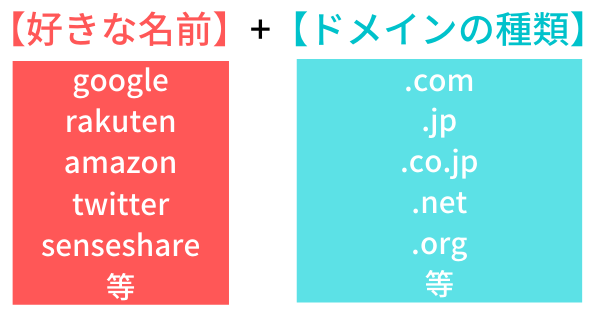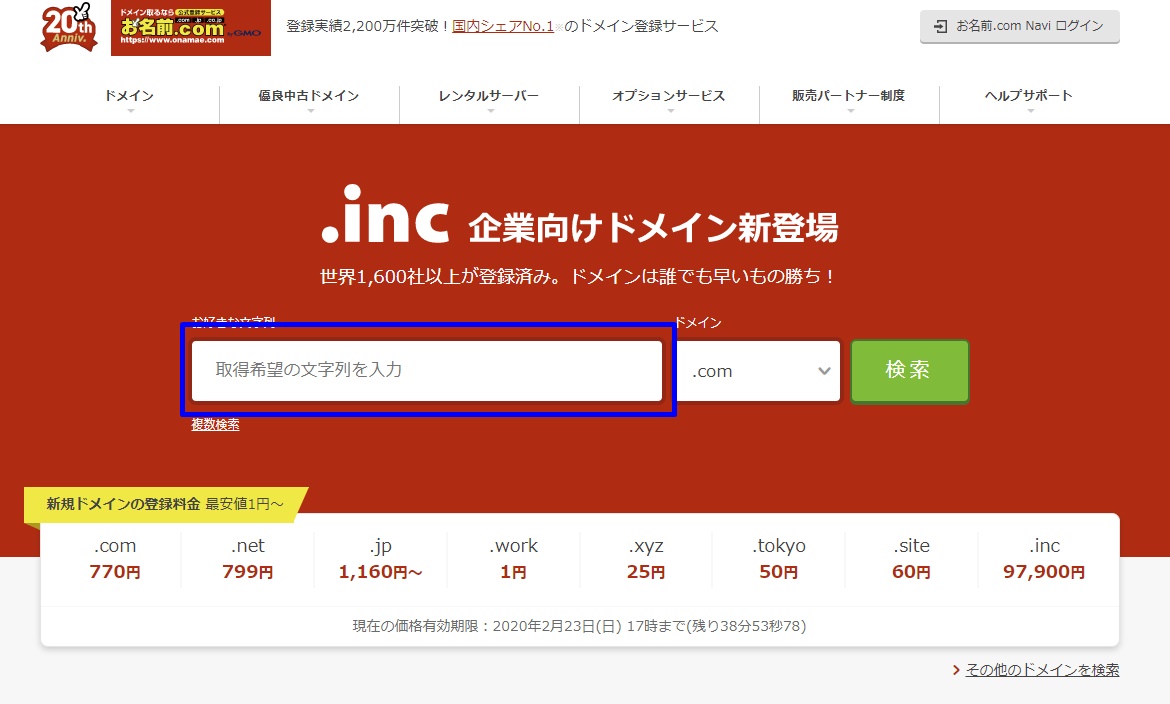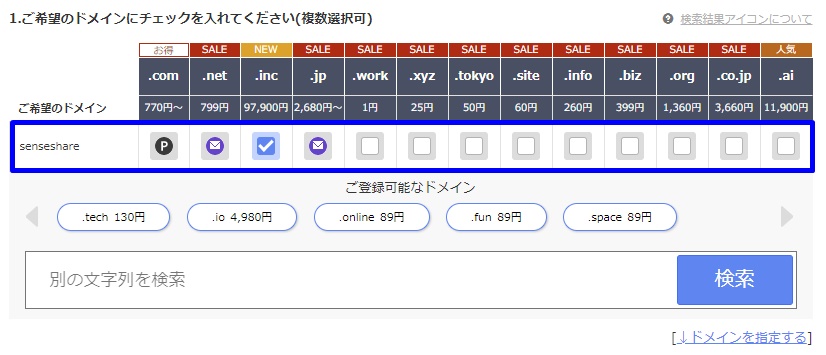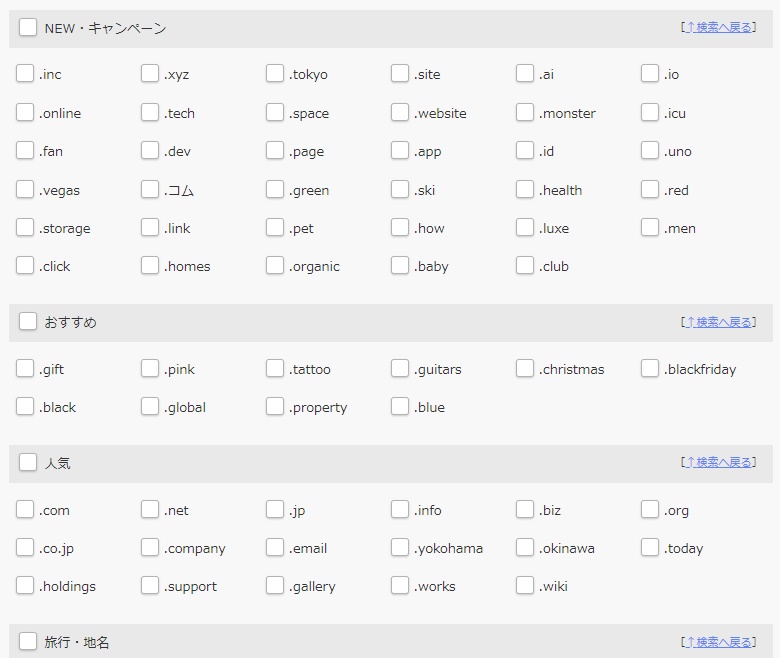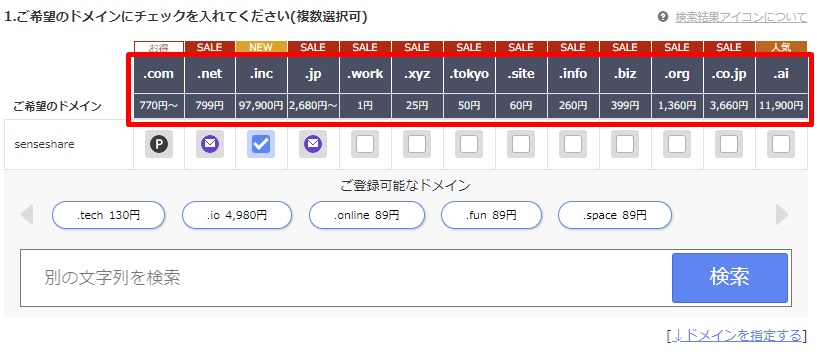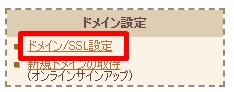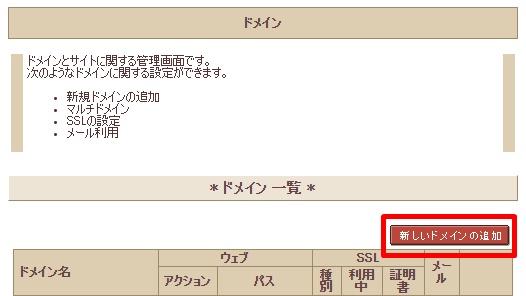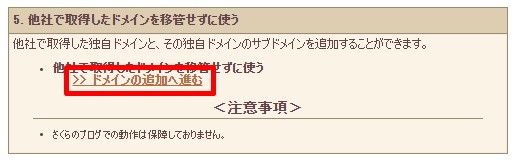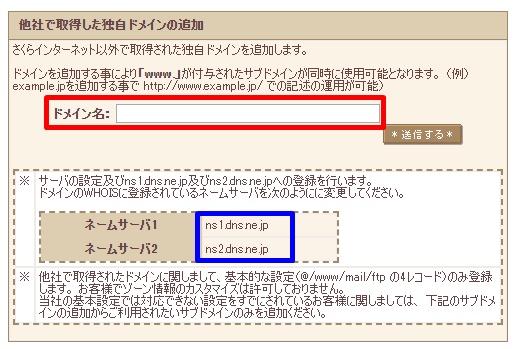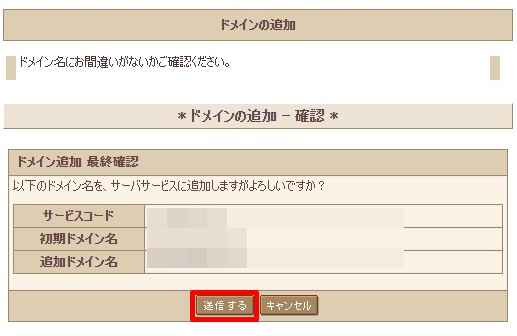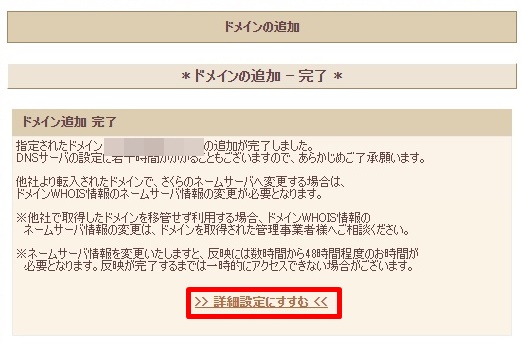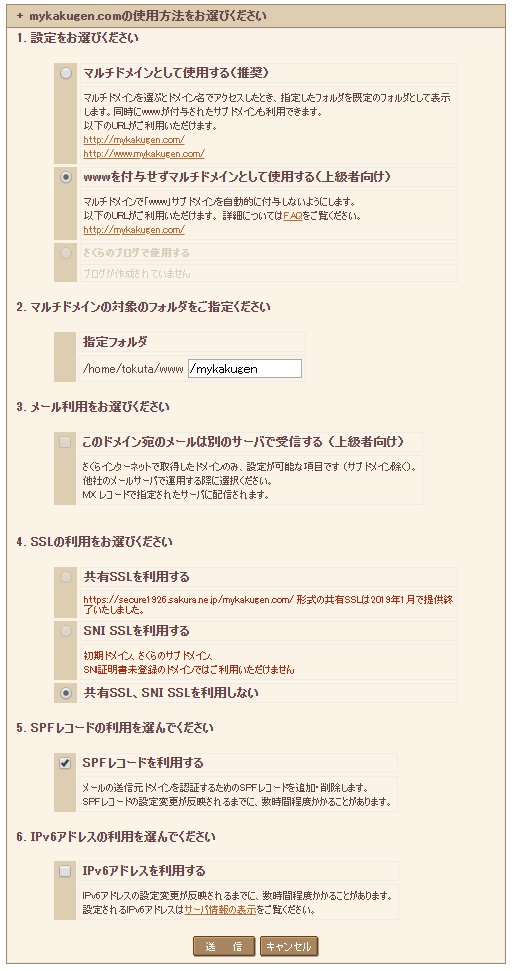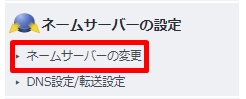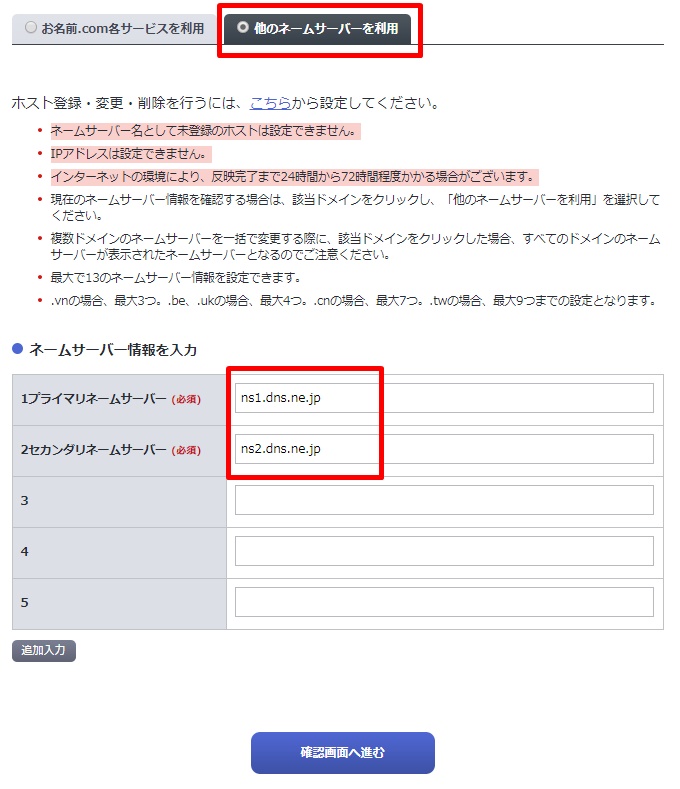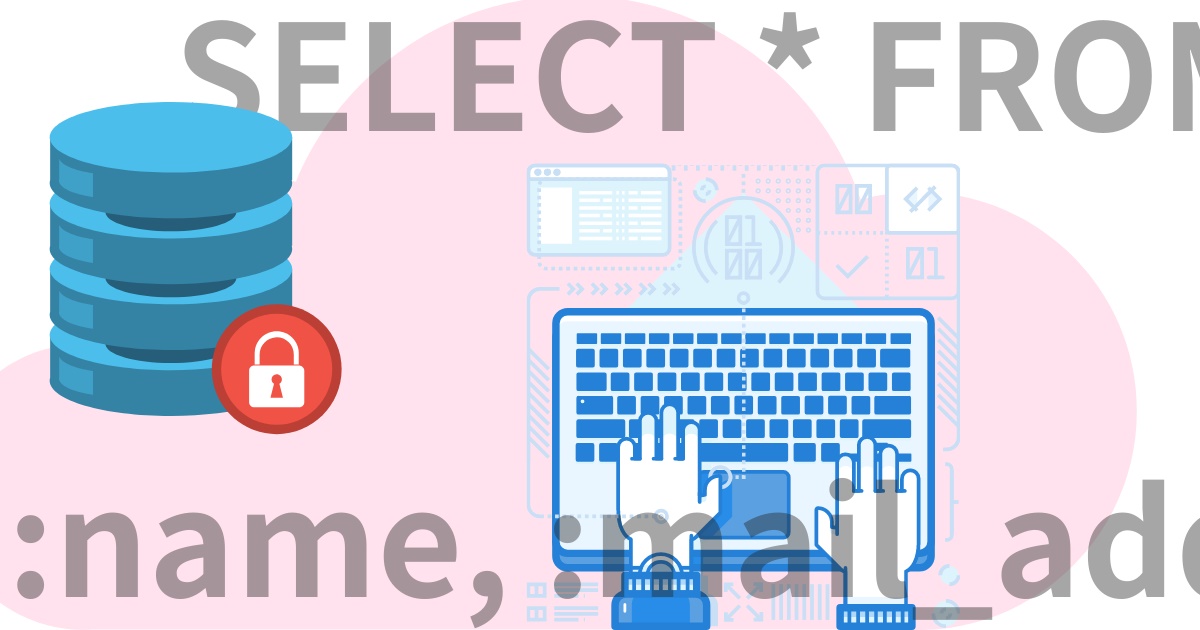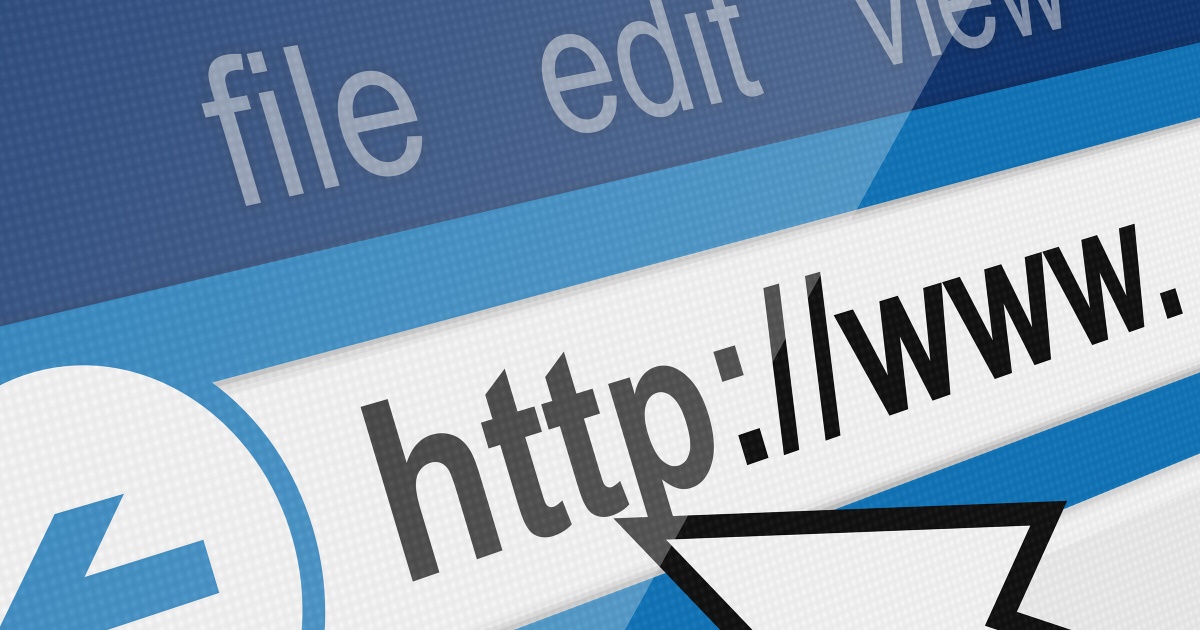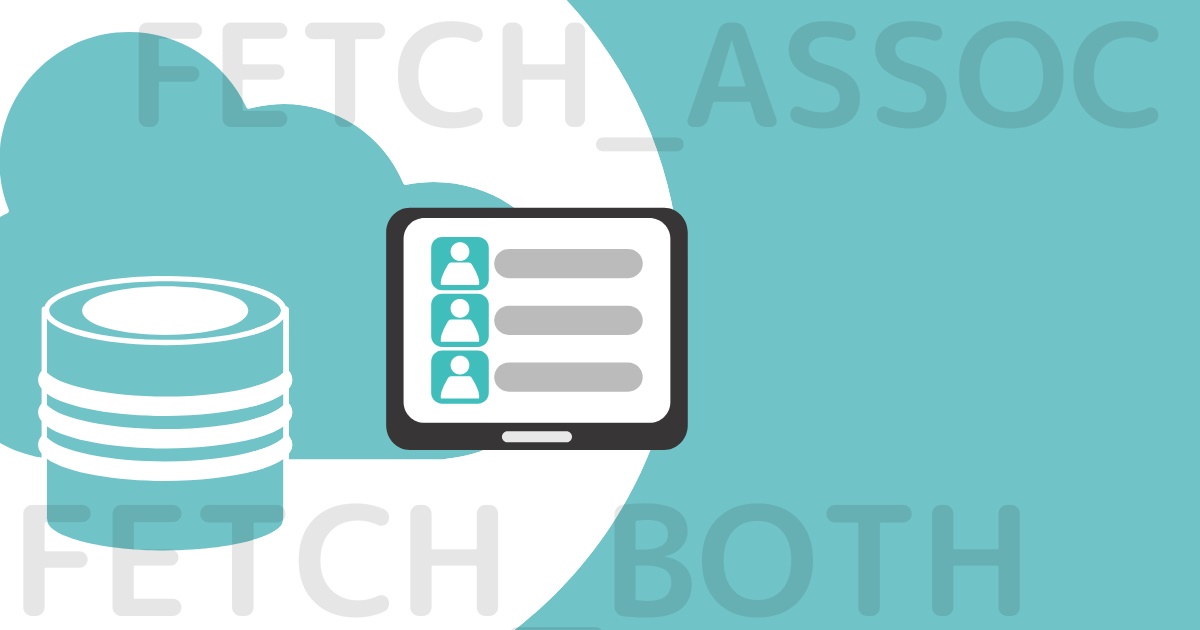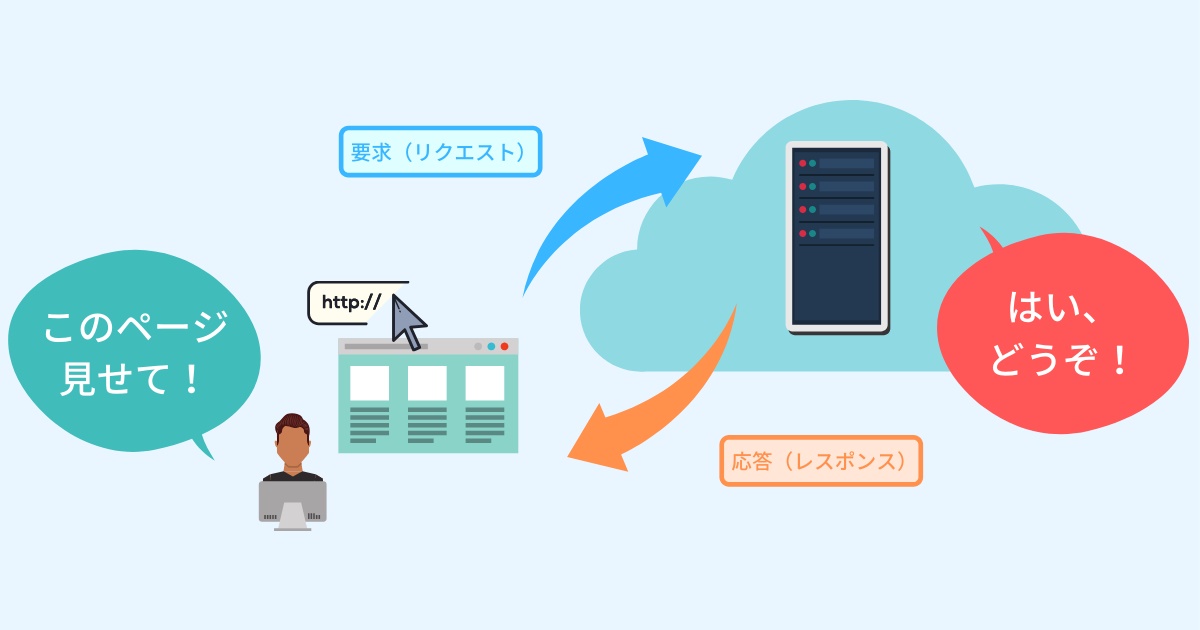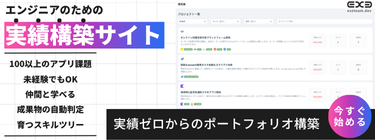自分のWebサイト/サービスを作るなら、独自ドメインを取ろう!
この記事の動画版はこちら(画像クリックでYoutubeに飛びます)
皆さんは、自分の「独自ドメイン」を持っていますか?
自分のオリジナルWebサービスや、自社のWebサイトを作って公開する際には、名前に合ったドメインが付いているとブランドイメージが向上します。
せっかくカッコいいWebサイトを作っても、URLがレンタルサーバーのドメインになっていたり、ホームページ作成ツールのドメインだったりすると、ユーザーも覚えづらいですし、ブランドイメージも半減してしまいます。
そういったサイトを見かけると、とてももったいないなぁと思います。
独自ドメインの設定は難しそうに思えるかもしれませんが、実際は簡単に設定出来て、費用もそれほど高くないため、これからWebサイトを広めていくことを考えているのであれば、ぜひ独自ドメインを検討してみてください。
今回は、独自ドメインを取得するメリットと、実際の取得&設定方法をレクチャーします。
ドメインはWebサイトの「看板」
ドメインとは、URLのこの部分のことです。
好きな名前+ドメインの種類という形式になっており、同じ組み合わせは、世界に1つしか存在出来ません(取得は早いもの勝ちです)
例えば、僕のサイトのドメインは「senseshare.jp」になっています。
これは、社名が「株式会社SENSE SHARE」であることと、運営しているプログラミング学習サービスの名前も「SENSE SHARE」であるため、これに合わせた独自ドメインを取得しています。
このように、ドメインはWebサイトの看板のようなものであり、サービスを告知する際に重要な部分になりますので、社名やサービス名などにマッチしたものを選ぶようにしましょう。
独自ドメインを取得すべき理由
ドメインを取らない場合、URLはこのようになります。
例1)さくらインターネット(レンタルサーバー)を使った場合
https://senseshare.sakura.ne.jp/
例2)Wix(ホームページ作成ツール)を使った場合
https://tokuta.wixsite.com/senseshare/
これだと、URLをユーザーに告知する際も長くて覚えづらいですし、サービスやブランドのイメージが伝わりづらいですよね?
ユーザーの印象としても、レンタルサーバーや無料ホームページ作成ツールを使っているというイメージが伝わり、あまり良くありません。
独自ドメインを取ればURLはこのように出来ます。
https://senseshare.jp/
こちらの方が、ちゃんとした企業/サービスという印象を受けますよね。
メールアドレスも独自ドメインで作れる
独自ドメインを取得すると、URLの先頭部分に設定出来るだけでなく、メールアドレスの「@の後ろ部分」にも使うことが出来ます。
したがって、
例)お問い合わせ受付メール
contact@domain.com
例)注文完了メール
shop@domain.com
例)ユーザー登録完了メール
info@domain.com
このような「サービスの運営に使うメールアドレス」も独自ドメインから送ることが出来ます。
こういったメールが「xxxxx@gmail.com」といったフリーメールから送られてきたら、ちょっと「このサービス大丈夫かな?」と思ってしまいますよね...。
自分のWebサービスやWebサイトを作って本格的に運営していくことを考えているなら、独自ドメインを取得することを基本として考えておきましょう!
ドメインの取得&設定手順
【STEP1】まずは確認
まずは、自分の使っているレンタルサーバーやホームページ作成ツールが独自ドメインに対応しているかどうかを確認しましょう。
有名どころのレンタルサーバーであれば大抵は対応していると思います(例えば、さくらインターネットのレンタルサーバーは、どのプランでもそのまま独自ドメインが利用出来ます)
Wixの場合は、無料プランでは独自ドメインに対応していないため、有料プランにアップグレードする必要があります。
【STEP2】独自ドメインを取得
独自ドメインを取得するには、「お名前.com」や「Canva」などのドメイン取得サービスから購入します。
※お名前.comの場合の取得例
お名前.comのサイトにアクセスすると、このような画面が表示されます。
青枠で囲った部分に「取りたいドメイン名」を入力すると、現在取得可能なドメインの種類が表示されます。
チェック出来るものは取得可能ということです。
気に入ったドメインにチェックを入れて手続きを進めると、その場で取得することが出来ます。
なお、画面右下にある「ドメインを指定する」というリンクをクリックすると、これ以外の種類のドメインを検索することも出来ます。
現在は、選べるドメインの種類がかなり多いです。
※中にはco.jpなど法人しか取得出来ないドメインもあります
なお、ドメインは年間更新となり、ドメインの種類によって値段が変わります。
初年度の費用は赤枠部分に記載されていますが、次年度以降の更新料はこれとは異なる場合があるため事前に料金表で確認しておきましょう。
【STEP3】独自ドメインをレンタルサーバーに設定する
ドメインを取得したら、レンタルサーバーの管理ツールから独自ドメインの設定を行います。
以下は、さくらインターネットの場合を例に設定方法をご説明します(他のレンタルサーバーやWixなどは、各社のマニュアルをご参照ください)
サーバコントロールパネルの「ドメイン/SSL設定」から
「新しいドメインの追加」ボタンをクリック。
「5.他社で取得したドメインを移管せずに使う」欄の「ドメインの追加へ進む」をクリック。
ドメイン名に取得した独自ドメインを入力して「送信する」ボタンをクリック。
なお、下に表示されているネームサーバー1と2のアドレス(青枠部分)は後で使いますので、コピーしておいてください。
確認画面で「送信する」ボタンをクリック。
「詳細設定に進む」をクリック。
以下のように設定します(指定フォルダ名等はご自身のものに置き換えてください)
「送信」ボタンをクリックすれば、レンタルサーバー側の設定は完了です。
【STEP4】お名前.comにレンタルサーバー情報を登録する
最後に、ドメイン側(お名前.com)に、このレンタルサーバーの情報を登録します。
お名前.com Naviにログインし、ドメイン設定から「ネームサーバーの変更」をクリックします。
取得したドメイン名にチェックを付けて「他のネームサーバーを利用」のタブをクリックし、ネームサーバー情報欄を先ほどコピーしておいたネームサーバー1と2のアドレスに書き換えます。
※3番以降は空欄のままでOKです。
「確認画面へ進む」ボタンをクリックし、確認画面で「設定する」ボタンをクリックします。
これで、独自ドメインの設定は完了です。
ドメインの反映には、即時~24時間くらいかかるため、ブラウザでアクセスしても表示されない場合は、しばらく時間を置いてから確認してみましょう。
ドメインは実際こう使う
独自ドメインを取得すると、ホスト名の部分は自分の好きなように付けることが出来ます。
実際にWebサイトを運営する際は、1つのドメインの下に複数のサイトを管理することも多いです。
例えば、当サイトの場合はこのようになっています。
メインサイト(学習サイト)
https://senseshare.jp
企業情報サイト
https://about.senseshare.jp
このように、独自ドメインの配下にサイトごとに「自由にURLを分離」することが出来ます。
これも、独自ドメインのメリットです。
実際にはサイトごとに分けたり、機能ごと(公開側、管理側等)に分けたりします。
補足)
サイトを分けるには、技術的には、それぞれ個別のサーバーに設置している場合もあれば、VirtualHostという機能を使って1つのサーバー内に複数のホストを管理することも出来ます(サーバー設定周りについては別の記事で詳しい方法をご紹介します)
まとめ
しっかりしたWebサービスを作り、広めていくつもりなら独自ドメインは必須です。
Webサービスの企画・設計段階で、サービスの名前を検討する際に「ドメインが取得可能かどうか」もチェックすると良いですね。
独自ドメインを取得し、自分のWebサービスのブランド価値を高めていきましょう!